Innholdsfortegnelse
Personer
Viktig informasjon
I denne menyen administreres personer. Nye personer kan opprettes ved å klikke på «Legg til». Det er kun noen få obligatoriske felt når du oppretter brukere i nettgrensesnittet:
- Etternavn
- Fornavn
- Språk
- PIN: PIN-koden kreves som et engangspassord for å logge på mobilappen. Portalen genererer automatisk en 4-sifret PIN-kode. Dette kan endres manuelt. Når en person logger på appen for første gang, vil personen bli bedt om å angi et passord og PIN-koden vil ikke lenger være nødvendig for å logge på appen.
- Organisasjonsenhet: Du kan kun velge fra de organisasjonsenhetene som du selv som bruker har tilgang til
- Minst én enhet.
Vær oppmerksom på at denne generelle informasjonen gjelder for brukere som opprettes:
→ En person kan være medlem av mange alarmgrupper.
→ En person kan være medlem av en alarmgruppe på et høyere nivå.
→ En person kan ha opptil 16 enheter.
→ Kommunikasjonskanaler kan velges/fjernes for hver alarmgruppe.
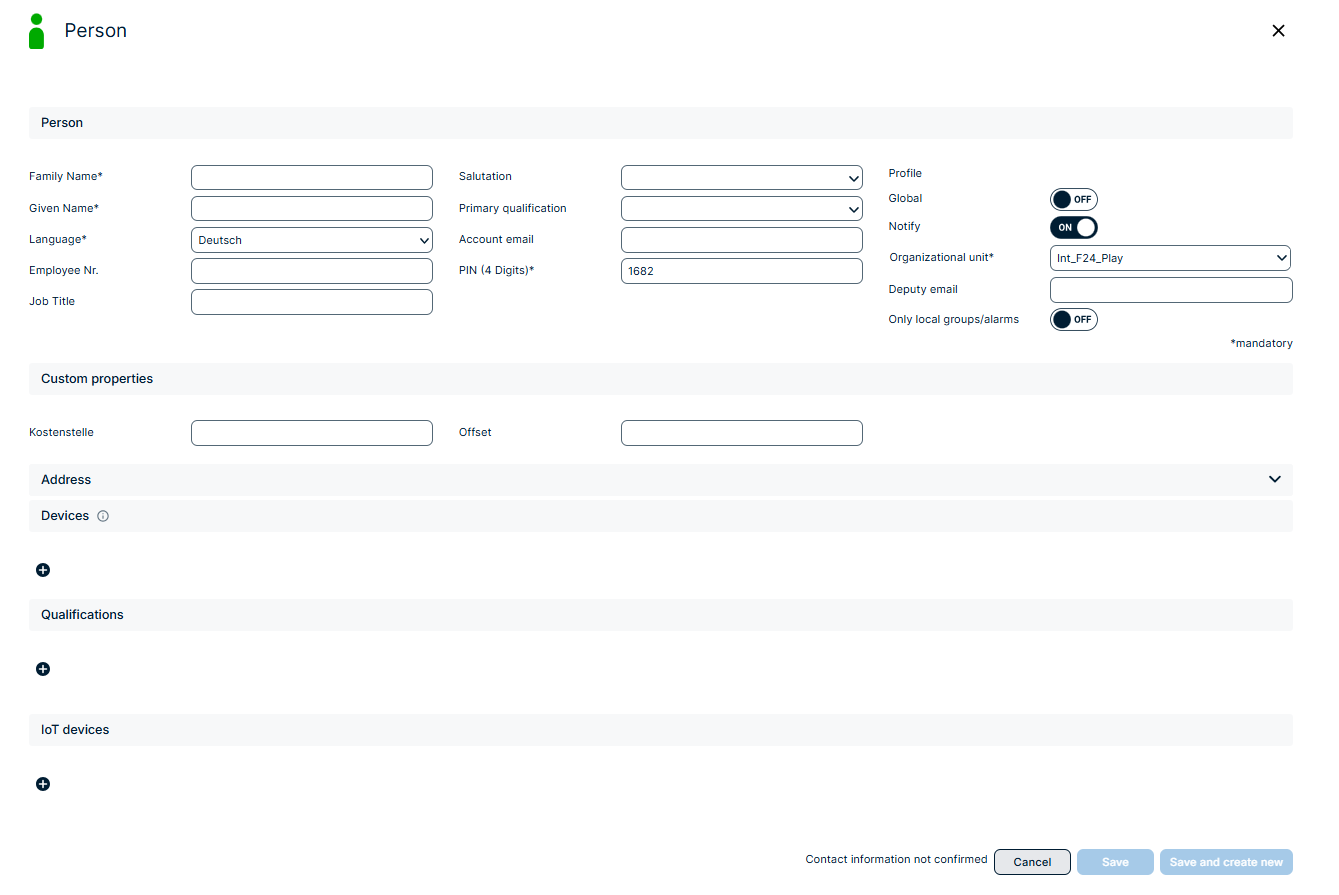
Detaljert brukerkonfigurasjon
- Ansattnummer: Dette må være unikt for kontoen din. Det kreves en unik identifikator for brukeren hvis du ønsker å bruke csv-import funksjonen for brukere og grupper.
- Stillingstittel og kjønn/pronomen vil hjelpe deg for å senere å finne de riktige brukerne for gruppene dine og varsel dem raskt og pålitelig.
- Primærkvalifikasjon: Du kan definere én primærkvalifikasjon per bruker. Kvalifikasjonene du kan velge mellom må forhåndskonfigureres i kvalifikasjons-konfigurasjonen. Du kan bruke denne kvalifikasjonen til å søke etter brukere og sette kvalifikasjonsbaserte alarmmål i alarmoppsettet. Videre kan du bruke alle disse feltene til å sette sammen filterbaserte grupper.
- Bruker e-post: Ansatte kan oppdatere informasjonen om seg selv gjennom sitt eget administrasjonspanel. For å gjøre dette må e-postadressen til brukeren oppgis. Brukeren kan deretter logge på nettportalen for å bekrefte og redigere hans eller hennes personlige data og lese portalens nyhetsfeed. I tillegg har personen mulighet til å legge inn hemmelig telefonnummer og e-postadresse. Disse kan brukes av operatører og administratorer for alarmering, men telefonnummeret og e-postadressen vil ikke være synlig for dem. Vær oppmerksom på at når man logger på første gangen, må personen som skal opprette en bruker trykke på «glemt passord» for å generere et nytt passord. En lenke med «Magler passord» vil automatisk bli sendt på den registrerte e-postadressen. En e-postadresse må også oppgis her hvis denne personen skal brukes som stedfortreder for en stedfortreder-eskalering.
- Opprett bruker: Du kan – men trenger selvfølgelig ikke – opprette en korresponderende bruker for denne personen. Du vil bli tatt direkte til brukerkonfigurasjonen herfra når du trykker på knappen.
- PIN-kode: se ovenfor
- Passord for enheten: Dette passordet må angis for at en person skal kunne logge på ENS+ Microsoft Teams Bot eller appen. En person kan selv angi et personlig og hemmelig passord. Bare hvis et passord skal tilbakestilles uten at det har blitt registret en e-post på kontoen kan dette feltet bli fylt ut av en bruker i webgrensesnittet.
- Profil: Gjennom en profil velger du hvilke funksjoner utover å motta alarmvarsler en person kan få tilgang til via appen og/eller skrivebordet, som for eksempel muligheten til å utløse bestemte alarmer, sjekke inn og ut av grupper, i tillegg til å ha tilgang til spesifikke krisedokumenter. Dette kan velges fra listen over profiler som er konfigurert og er tilgjengelig i organisasjonsenheten for denne personen.
- Globalt: Hvis du setter «Globalt» knappen «på», vil personen også være synlig for brukere fra alle andre organisasjonsenheter. Brukere av disse andre organisasjonsenhetene kan deretter legge til denne personen i gruppene og alarmene sine, men de kan ikke redigere noen personlige innstillinger.
Ønsker du å endre denne innstillingen, og skjule enhetens ID-er, så ta kontakt med kontoadministrator, og eventuelt også med supportteamet hos F24 for å endre innstillingen i kontoen din. Beskyttede enhets-ID-er vises som “****” i nettportalen, i csv-eksporten, og i API-søk for brukere i andre organisasjonsenheter.
Merk at denne innstillingen ikke omfatter alarmrapporter og konferanserapporter. For disse gjelder innstillingene som er blitt valgt for rapporter til alle personer.
- Meddele: Hvis tilgjengeligheten er slått av, mottar ikke abonnenten noen alarmer. Det er imidlertid mulig å overskrive frakoblet status for en person registrert på en alarm.
- Stedfortreder e-post: Oppgi e-postadressen til stedfortrederen her, som du finner i feltet 'E-postadresse til brukerkonto'. Denne stedfortrederen vil bli varslet som en del av en alarmeskalering, hvis «Opptrapping til stedfortreder» er aktivert for denne alarmen. Vær oppmerksom på at kun en global person kan velges som stedfortreder, hvis personen selv er satt til «global».
Konfigurasjon av adresser
Du kan konfigurere opptil to adresser per person:
- Tilordne en adresse fra det sentrale adresseregisteret.
- Legg til en individuell adresse for denne personen.
De vil hjelpe deg med å finne de riktige personene til gruppene og alarmene dine raskt og pålitelig. I tillegg kan du bruke feltene i den individuelle adressen til å sette sammen filterbaserte grupper (adressefeltene i adresseregisteret vil snart være tilgjengelige i filterbaserte grupper).
Merk at det kun er den individuelle adressen som kan tilpasses av en person selv ved innlogging i nettportalen. Adressen som er tildelt fra adresseregisteret, vises i skrivebeskyttet modus.
Enhetskonfigurasjon
Du må konfigurere minst én enhet (maksimalt 16) for å varsle denne personen, og du kan velge hver enhetstype flere ganger.
Innstillinger for grupper og alarmer påvirker om når disse enhetene varsles under en bestemt alarmprosess. Under brukerkonfigurasjon kan du utelukke en enhet ved å velge “-“. Da brukes ikke denne enheten under noen alarm.
For alarmen av typen “personlig enhetsprioritet” innstiller du prioriteringen av enheter i brukerkonfigurasjonen. “0” betyr høyeste prioritet, mens “15” vil være laveste prioritet når 16 enheter er konfigurert. Du kan innstille ulike prioriteringer for arbeidstiden din hvis denne funksjonen er aktivert i kontoen din. Merk at automatisk enhetsadministrasjon bare er mulig via API og ikke via import av csv. Bruker du Media Gateway, så vær oppmerksom på at differensierte prioriteringer for arbeidstid ikke er tilgjengelig for lokalt personell.

Du kan velge mellom følgende enhetstyper:
Telefonkanaler Formatet for eksterne telefonnumre er alltid landskode + hovednummer, f.eks. for mobil +47 483 xx xxx | Mobil, jobbtelefon, annen mobil, hjemmetelefon, ekstern telefon, hemmelig mobilnummer, hemmelig telefonnummer, Faks Intern telefon: Intern telefonlinje Privattelefon: For nye konti som blir opprettet vil privattelefon bli erstattet med hemmelig telefonnummer |
SMS-kanaler For sending av korte meldinger (format som for ekstern og mobil) | SMS, annen SMS, hemmelig SMS , Jobb-SMS Privat SMS: i nyere opprettede kontoer erstattet av hemmelig SMS |
E-postkanaler Bare én e-postadresse kan legges til per e-postenhet. Så vennligst ikke kombiner dem. | Jobb-e-post, annen e-post, e-post, hemmelig e-post |
Varslingskanaler | Applikasjon (iOS og Android): for å bruke mobilappen. Vi anbefaler: Autentisering via e-postadresse eller mobilnummer. Kun én applikasjon kan opprettes per person. AC (Windows 7 og Windows 10): PC-klient, kun tilgjengelig ved bestilling. Meldinger: FACT24 ENS+ Microsoft Teams Bot, er kun tilgjengelig for å kobles til når den er bestilt. |
Personsøker | Bare hvis dette er tilgjengelig for brukeren Til det sveitsiske nettet: +41 xxxxxxxxx Til det tyske nettet: syv-sifret nummer |
Media Gateway I forbindelse med en lokal mediagateway er følgende ekstra alarmkanaler tilgjengelige. Kommunikasjonskanalene konfigureres tilsvarende i mediegatewayen. | IM_Dect: For å sende meldinger til for eksempel Dect systems (ATAS, OAM, OM AXI, SNOM, RTX…) IM_XML: For å sende meldinger til IP-terminalen (ALE, Cisco, SNOM) IM_SIP: For å sende meldinger til PBX enheter (ALE, Innovaphone, Unify...) IM_Div: For ytterligere grensesnitt (Personsøker...) |
- Kvalifikasjoner: Systemet støtter tildeling av opptil 30 tilleggskvalifikasjoner til en person. Disse tilleggskvalifikasjonene kan brukes til å filtrere for personer, for eksempel for å tilordne dem til en gruppe eller direkte til en alarm, og for krise-tavlen. For kvalifikasjonsbaserte alarmmål er det imidlertid kun primærferdigheten som er avgjørende.
- IoT-enheter: Systemet støtter direkte tilordning av IoT-enheter som Bluetooth-knapper og LORA-nødknapper ved å legge til maskinvare-ID. Hvis minst en slik enhet er tilordnet en person, må en profil velges for denne personen. Hvis IoT-enheten deretter sender stedsinformasjon, igangsettes den tilordnede alarmen. Hvis ingen eller ukjent lokasjonsdata overføres til systemet, vil standardalarmen som er konfigurert i profilen aktiveres.
Oppsummering: Bruk av appen for personer
Duplikater av telefonnumre:
Når man utløser en alarm, vil duplikater av telefonnumre for den enkelte enhetstypen konsolideres mens alarmen pågår. Dermed varsles man én gang og unngår klassifisering som telefonsvindel av telefonselskapet. Enheter som ikke varsles på grunn av dette, vil flagges som “duplikat” i alarmloggen.
Person | Mobil | Telefonnummer | Hvis alle enhetene varsles med én alarm, kan du se disse statusmeldingene: |
Person A | Mobil jobb | + 49 177 12345678 | Varslet |
Person B | Mobil jobb | + 49 177 12345678 | Ikke varslet -> Sjekker du alarmloggen, finner du informasjon under “Duplikat”. |
Person C | Mobil privat | + 49 177 12345678 | Varslet -> Det er samme telefonnummer, men ulik type enhet. |
Gruppeoppgaver
Når en person er opprettet og lagret, kan den tilordnes forskjellige grupper. En oversikt over gruppemedlemskapene vises da for de forskjellige personene.

I det nederste feltet kan gruppemedlemskapet til en person vises og konfigureres. På venstre side vises alle grupper som allerede er tildelt en person. På høyre side er alle grupper som fortsatt kan tildeles personen. Ved å trykke på en eller flere grupper og ved å bruke knappene i midten kan personen legges til i grupper og fjernes fra grupper.
Et POP-UP-vindu åpnes under tildelingen. I dette vinduet er det valgt på hvilke enheter en person i en gruppe vil bli varslet. Hvis ikke alle kommunikasjonskanaler er konfigurert, vises de i rødt. Kommunikasjonskanalene kan velges individuelt for hver gruppe.
Eksporter og importer via csv
Eksporter
For å opprette en eksport av de eksisterende personene kan du bytte til personkonfigurasjonen via konfigurasjonsmenyen. For en eksport må minst én person være tilgjengelig. For eksporten kan de ønskede personene velges via den respektive avmerkingsboksen til venstre, eller hele personlisten kan velges via avmerkingsboksen i tabellhodet.
Ved å klikke på knappen «Eksporter og send via e-post» blir opprettelsen av CSV-filen igangsatt og sendt til e-postadressen som er knyttet til den innloggede brukeren.
For å åpne CSV-filen anbefaler vi å importere den til et regnearkprogram, f.eks. Excel. Det anbefales å kopiere den originale filen og arbeide med kopien.
Følg trinnene nedenfor (eksempel med MS Excel 365):
1. Åpne Microsoft Excel med en tom arbeidsbok.
2. Gå til fanen «Data».
3. Velg funksjonen «Fra CSV/Tekst».
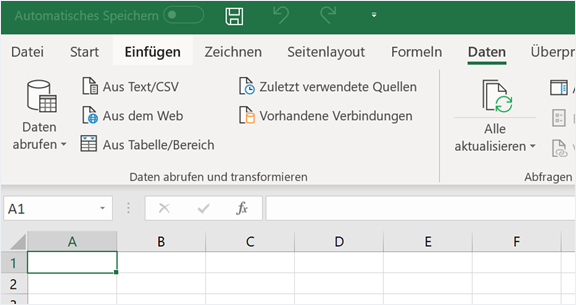
4. Velg den tidligere eksporterte filen «Personer.csv».
5. I forhåndsvisningen, sett filopprinnelsen til «Unicode (UTF-8)» og klikk deretter «Transformer data».
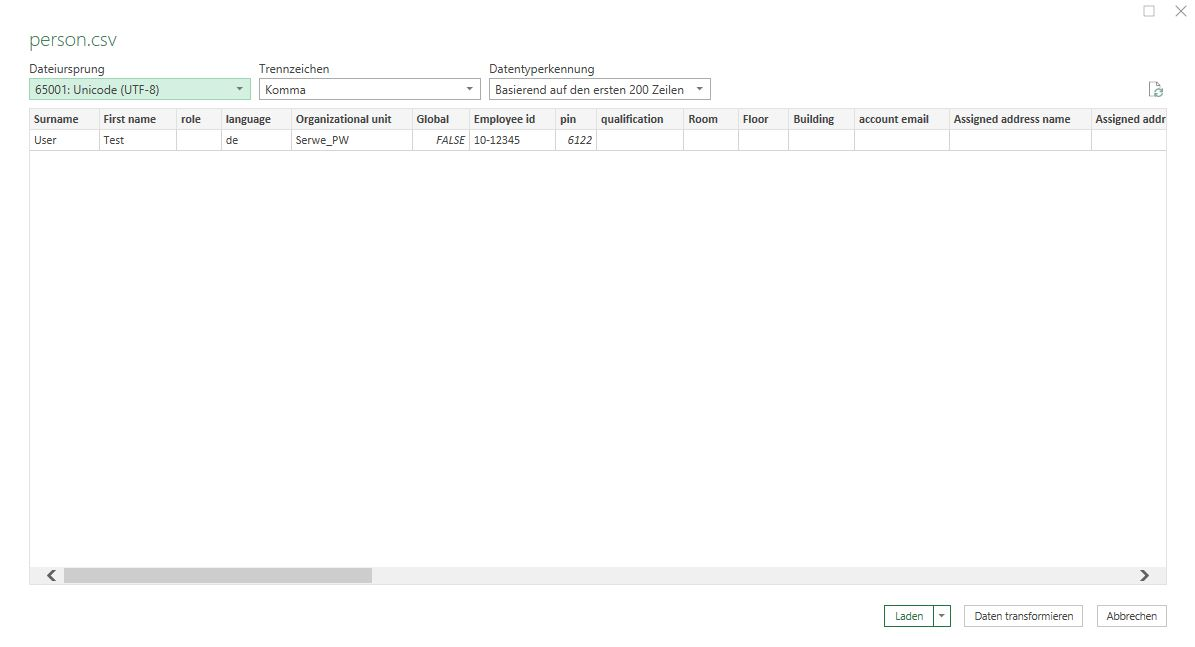
6. Velg hele tabellinnholdet.
7. Gå til fanen «Transformer» og velg «Tekst» under «Datatype».
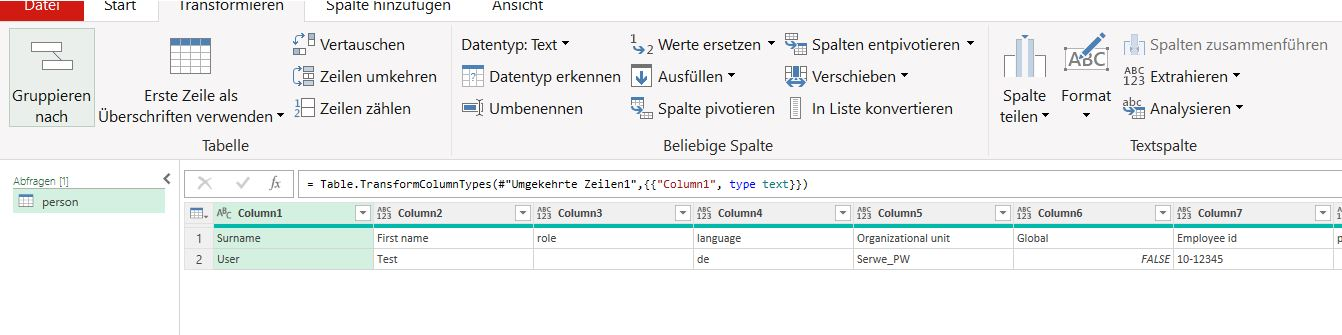
8. Bekreft forespørselen ved å velge «Erstatt alle».
9. Fullfør transformasjonen ved å gå til fanen «Fil» og velge «Lukk og last inn».
10. Du har nå en ferdig Excel-tabell med de eksporterte dataene som du for eksempel kan lagre i xlsx-format.
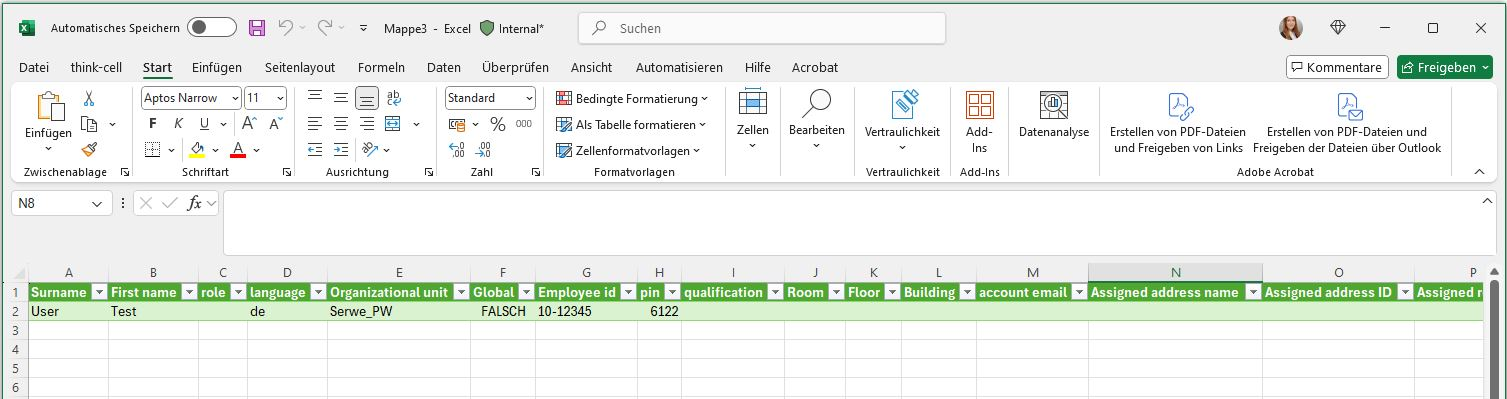
Importer
Vær oppmerksom på at bare brukere med følgende roller kan importere personer:
- Hovedadministrator
- Konfigurerer
- dministrator for organisasjonsenhet
- Konfigurer grupper
Hvis du er bruker i hovedorganisasjonen, kan du både importere personer fra din egen organisasjonsenhet i tillegg til alle underordnede organisasjonsenheter. Du finner mer informasjon om organisasjonsenheter her.
Hvis du klikker på «Importer person» kan du bla gjennom og laste opp importfilen din. Du har muligheten til å enten bare legge til personer eller å oppdatere eksisterende personer ved å klikke «overskriv eksisterende». Det er ikke mulig å slette personer via csv-fil.
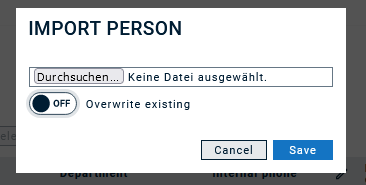
Applikasjonen vil automatisk gå igjennom filformatet og gi en feilmelding hvis det ikke er csv.
Avhengig av antall personer som skal importeres, kan importprosessen ta opptil flere minutter. Den påloggede brukeren vil motta en e-post med et sammendrag etter at importen er fullført.
Hvordan en gyldig csv-fil er strukturert
For å unngå feil anbefaler vi først å eksportere en csv-fil og deretter erstatte de eksisterende verdiene med de ønskede. Csv-filen består av en overskrift og de personrelaterte kolonnene. Du kan endre teksten i overskriftsfeltene som du vil - bare husk at du alltid må ha nøyaktig samme antall felt. Da har du én rad per person med følgende informasjon:
Overskrift | Kommentar | |
Etternavn* | Maks. 150 tegn | |
Fornavn* | Maks. 150 tegn | |
Rolle | Maks. 150 tegn | |
Språk* | nor = norsk, de = tysk, en = engelsk, fr = fransk, it = italiensk, pt-br = portugisisk (Brasil), nl = nederlandsk, sv = svensk, es = spansk, ru = russisk | |
Organisasjonsenhet* | Vær oppmerksom på at organisasjonsenheten allerede må eksistere i søknaden. Du finner informasjon om hvordan du oppretter nye organisasjonsenheter her. Merk: For å tildele en person til hovedorganisasjonen, vennligst fyll inn det faktiske navnet på avdelingen og ikke «Hoved». Systemet vil ikke gjenkjenne «Hoved» som en gyldig organisasjonsenhet. | |
Globalt | sant / usant - avgjør om en person importeres som en global person eller ikke. | |
Ansatt ID* | Maks. 150 tegn - dette nummeret er identifikatoren hvis persondata skal overskrives. Den fungerer også som identifikator for gruppeimporter. Det er et obligatorisk felt ved bruk av csv-import mens det ikke er obligatorisk for å opprette en person i webgrensesnittet. | |
PIN* | Firesifret tall | |
Kvalifikasjon | maks. 150 tegn - vær oppmerksom på at kvalifikasjonen allerede må eksistere i søknaden. Du finner informasjon om hvordan du oppretter nye kvalifikasjoner her. | |
Rom | Maks. 150 tegn | |
Etasje | Maks. 150 tegn | |
Bygning | Maks. 150 tegn | |
Jobbtittel | Maks. 150 tegn | |
Bruker epost | Gyldig e-postadresse. Vær oppmerksom på at hver e-postadresse registrert i systemet må være unik. Personer har muligheten til å oppdatere sin egen kontaktinformasjon via denne e-postadressen. | |
Tildelt adressenavn Tildelt adresse-ID Tildelt rom Tildelt etasje Tildelt bygning | Hvis tildeling av en adresse fra det sentrale adresseregisteret er aktivert for kontoen din, vil disse feltene legges til i csv-eksporten og -importen. (Hvis ikke, kan du ignorere disse feltene). Sørg for at tilordnet adressenavn og -ID stemmer overens med en eksisterende adresse i registeret. Vær oppmerksom på at hver adresse-ID er unik i kontoen. | |
Enhet_01 – Enhet__16 | Følgende enhetstyper støttes: Telefonkanal MOBILE = eksternt mobilnummer INTERNAL_PHONE = intern telefonlinje EXTERNAL_PHONE = eksternt telefonnummer JOB_MOBILE OTHER_MOBILE HOME FAX = Faks PRIVATE SMS-kanal SMS = mobilnummer for SMS ANNEN_SMS= Mobilnummer for annen SMS HEMMELIG_SMS PRIVATE_SMS E-postkanal JOB_EMAIL OTHER_EMAIL Varslingskanal APPLICATION = påloggingsnavn for mobilapp (må være unikt i systemet) AC = Alarm Client (PC-Client), Alarmklient (PC-klient) MESSENGER = MS Teams Bot Personsøker Ekstra for lokale grensesnitt IM_XML, IM_DIV, IM_SIP, IM_DECT = meldingsgrensesnitt | |
Verdi_01- Verdi_16 | Interne telefonnumre = 3-5 sifrede telefonnumre Eksterne telefonnumre = Formatet er landskode, telefonnummer, f.eks. +47 481 23 456. Nummeret må ha mellom 8 og 10 sifre. EMAIL = e-postadresse APPLIKASJON, AK = enhver unik identifikator (f.eks. e-postadresse) ATAS, eSMS, OMAXI, Ascom OAP = 3-5-sifret telefonnummer | |
Gruppe_0 | Navn på gruppe - merk at gruppen allerede må eksistere i applikasjonen. Du finner informasjon om hvordan du oppretter nye grupper her. | |
Kanaltype_0 | Her kan du definere enhetstypene som skal brukes for personen for den respektive gruppen. Alle enhetstyper legges til i én rad. De er atskilt med «|». For å gi deg et eksempel: IMOBILE | INTERNAL_PHONE | EXTERNAL_PHONE | APPLICATION | SMS | EMAIL | FAX | AC | IM_XML |
Importer personer (opprett nye)
Følgende felt er obligatoriske. Hvis det ikke er data for dem, må de fylles inn med eksempelinformasjon:
Etternavn | Normann |
Fornavn | - |
Språk | nor |
Avdeling | Testavddeling |
Ansatt ID | 1234 |
PIN | 0000 |
I tillegg må hver person ha minst én enhet, og maks. 16 enheter. Hver enhet må ha en gyldig verdi (f.eks. telefonnummer eller e-postadresse). Hver person kan ha et ubegrenset antall grupper, men må ha minst én enhet for hver gruppe.
Følgende betingelser må være oppfylt for at en import skal lykkes:
- All obligatorisk informasjon har blitt fylt inn
- Alle felt må være på én rad og uten mellomrom mellom oppføringene.
- Csv-filen må bruke «,» som skilletegn og UTF-8-koding. (Du kan bruke f.eks. Notisblokk ++ for å se gjennom og endre disse innstillingene).
Eksempler på verdier - når adresse fra adresseregisteret er deaktivert for kontoen din.:
Første rad:
Etternavn, Fornavn,rolle,språk,avdeling, Global,Ansatt-ID,PIN,kvalifisering,Rom,Etasje,Bygning,konto-e-post, Device_1,Value_1,Device_2,Value_2,Device_3,Value_3,Device_4,Value_4,Device_5,Value_5,Device_6,Value_6,Device_7,Value_7,Device_8,Value_8,Device_9,Value_9,Device_10,Value_10,Device_11,Value_11,Device_12,Value_12,Device_13,Value_13,Device_14,Value_14,Device_15,Value_15,Device_16,Value_16,Group_0,ChannelType_0
Andre rad:
Mustermann,Max,Team Süd Remote Techniker,de,Testaccount,false,1234567890,0815,støtte på tredje nivå,123,EG,F24 Hagen,max.mustermann@f24.com,MOBIL,+4917171717171,SMS,+4917171717171, ANDRE_SMS,91760053, E-POST,max.mustermann@f24.com,APPLIKASJON,max.mustermann@f24.com,AC, max.mustermann@f24.com,EKSTERNT_TLF. +492331976420, INTERNT_TLF.420,,,,,,,,,,,,,,,,,,,Mustergruppe, EKSTERNT_TLF.|MOBIL|SMS
Struktur når adresse fra adresseregisteret er aktivert:
Etternavn,Fornavn,Rolle,Språk,Organisatorisk enhet,Global,Ansatt id,Pin,Kvalifikasjon,Rom,Etasje,Bygning,Konto-e-post,Tildelt adressenavn,Tildelt adresse-ID,Tildelt rom,Tildelt etasje,Tildelt bygning,Device_1,Value_1,Device_2,Value_2,Device_3,Value_3,Device_4,Value_4,Device_5, Value_5,Device_6,Value_6,Device_7,Value_7,Device_8,Value_8,Device_9,Value_9,Device_10,Value_10,Device_11,Value_11,Device_12,Value_12,Device_13,Value_13, Device_14,Value_14,Device_15,Value_15,Device_16,Value_16,Group_0,ChannelType_0,Group_1,ChannelType_1,Group_2,ChannelType_2,Group_3,ChannelType_3
Overskriv eller oppdater eksisterende personer
For å identifisere eksisterende personer vil deres unike medarbeider-id og organisasjonsenhet bli tatt i betraktning. Hvis det er samsvar mellom importert og eksisterende person, kan følgende felt overskrives eller forbli tomme. Hvis de er tomme, vil den opprinnelige verdien forbli lagret:
- Etternavn
- Fornavn
- Språk
- PIN-kode
Hvis gruppe og kanaltype importeres, vil de bli lagt til i listen som allerede er lagret. For eksempel: Hvis personen for øyeblikket er tilordnet to grupper, og bare én gruppe eksisterer i csv-importen, vil den bli lagt til. Dermed blir personen tildelt tre grupper.
Importer oppsummering via e-post
Du vil motta et sammendrag av importen på e-post. Hvis det oppsto en feil, vil du motta en detaljert rapport som csv-vedlegg kalt «changelog.csv». Den inneholder alle kolonnenumrene med feil og tilhørende feilmelding.
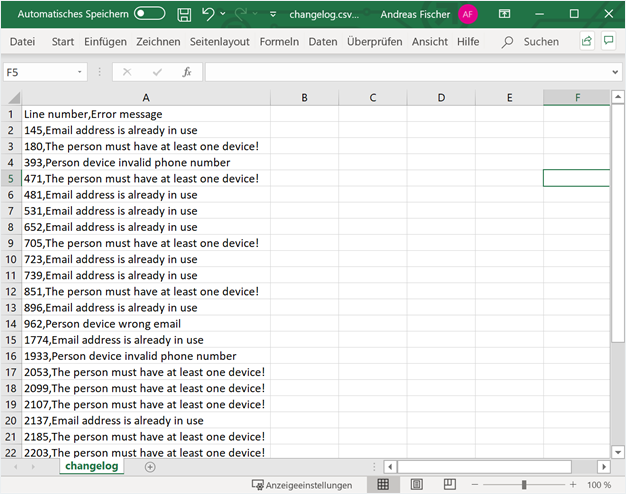
Eksport og import via xlsx
Der hvor CSV-eksport (og import) er tilgjengelig, støttes også XLSX-eksport (og import).
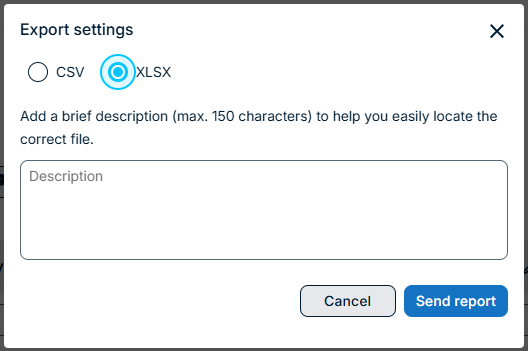
Strukturen på dataene i Excel-filen er identisk med strukturen i CSV-filen.
